CGM TURBOMED 22.4.1 Update-Dokumentation
1
Allgemeine Informationen zum Update
1.1
Installationsnotwendigkeit des CGM TURBOMED-Quartalsupdates 22.4.1
Für die KV-Abrechnung zum Quartal 3/2022 ist das CGM TURBOMED-Sonderupdate 22.3.2 oder das CGM TURBOMED-Quartalsupdate 22.4.1 erforderlich.
HINWEISE:
-
Gründe für die Installationsnotwendigkeit vor der Abrechnungserstellung sind unter anderem:
-
Aktualisiertes KVDT-Prüfmodul zum Quartal 3/2022 in der Version 2022.3.4.
-
Korrektur des Datumsformats für den Behandlungstag von IVD-Leistungen.
-
Anpassung der Verarbeitung von Behandlungsfällen, bei deren Anlage in Einzelfällen irreführende eGK-Daten zugrunde lagen.
-
1.2
Installationsvoraussetzungen
Sie können dieses Update auf jede beliebige Version von CGM TURBOMED ab Version 17.1.1 installieren. Dazwischen liegende Updates brauchen nicht installiert zu werden.
Mit dem CGM TURBOMED-Update22.1.1 wurde die letzte Update-DVDverschickt. Alle danach folgenden Updates (Quartals- und Sonderupdates sowie Service-Packs) können ab diesem Zeitpunkt nur noch über unser CGM SMART UPDATE (cgm.com/turbomed-smartupdate) oder über unsere Service-Seite (service.turbomed.de/Downloads/download-bereich) kostenlos heruntergeladen werden.
1.3
Neues KVDT-Prüfmodul
Mit diesem CGM TURBOMED-UPDATE 22.4.1 stellen wir Ihnen das aktuelle KVDT-Prüfmodul in der Version 2022.4.1 für das Quartal 4/2022, sowie eine aktualisierte Version 2022.3.4 für das Quartal 3/2022 zur Verfügung (ebenfalls auf dem CGM TURBOMED-UPDATE 22.3.2 enthalten).
1.4
Aktualisierungen, die durch das Update erfolgt sind
Folgende Listen werden mit dem ersten Programmstart nach dem Update aktualisiert:
-
[Eigene Listen/ Kostenträger/ Krankenkassen]
-
[Eigene Listen/ Medikamente]
-
[Eigene Listen/ Integrierte Versorgung/ IV-Verträge]
-
[Eigene Listen/ Integrierte Versorgung/ IV-Leistungen]
-
[Eigene Listen/ Gebührenordnungen/ EBM-2010]
-
[Eigene Listen/ Ärzte-Verzeichnis]
-
[Eigene Listen/ DMP-Datenannahmestellen]
1.5
Aktualisierungen, die Sie nach dem Update selbst durchführen müssen
Folgende Listen müssen Sie manuellaktualisieren:
-
[Eigene Listen/ Kostenträger/ Berufsgenossenschaften]
-
[Eigene Listen/ Dokumentation/ OMIM-Codes]
1.6
CGM SMART UPDATE
Seit der CGM TURBOMED-Version 20.3.1 bieten wir ein zusätzliches, kostenloses und komfortables Verfahren für den automatisierten Download von Updates an. Das CGM SMART UPDATE ist eine neue, kostenlose und komfortable Download-Lösung, die alle Komponenten Ihres CGM TURBOMED regelmäßig und unkompliziert in Ihrer Praxis auf den neuesten Stand bringt und das ganz ohne die Update-DVD oder den manuellen Download von der Service-Homepage. Die Aktivierung erfolgt über das CGM eCOCKPIT direkt aus Ihrem CGM TURBOMED. Weitere Informationen finden Sie in der Gebrauchsanweisung [F1] im Kapitel [CGM SMART UPDATE] oder unter cgm.com/turbomed-smartupdate.
1.7
CGM TURBOMED-YouTube-Kanal
Alle CGM TURBOMED-Tutorials und alle unsere Online-Seminar-Aufzeichnungen finden Sie nicht nur auf unserer Homepage cgm.com/turbomed-termine sondern auch direkt auf unserem YouTube-Kanal youtube.com/turbomedlve. Abonnieren  Sie unseren YouTube-Kanal und betätigen Sie die Glocke
Sie unseren YouTube-Kanal und betätigen Sie die Glocke 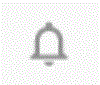 , so verpassen Sie auch zukünftig keine Aufzeichnungen mehr.
, so verpassen Sie auch zukünftig keine Aufzeichnungen mehr.
1.8
Abkündigung von Systemen mit veralteter 32-Bit-Architektur
Für einen reibungslosen Einsatz unserer Software spielen die IT-Sicherheit und der Einsatz modernster Technik eine große Rolle. Ursprünglich war daher vorgesehen, dass wir zum 01.10.2022 diverse Kernkomponenten Ihres CGM TURBOMED aktualisieren, wodurch der Einsatz desselben ab diesem Stichtag unter veralteten 32 Bit-Betriebssystemen nicht mehr unterstützt worden wäre. Aufgrund diverser Rückmeldungen unserer Kunden, haben wir uns entschieden, Ihnen ein weiteres Quartal zur Modernisierung Ihrer IT einzuräumen und somit den 01.01.2023 als neuen Stichtag zu definieren. Da ein zeitgemäßes 64 Bit-Betriebssystem für ein einwandfreies Arbeiten mit Ihrem CGM TURBOMED notwendig ist, kann ein Programmupdate unter 32 Bit-Betriebssystemen ab diesem Stichtag nicht mehr durchgeführt werden.
Sofern in Ihrer Praxis noch Arbeitsplätze unter 32 Bit-Betriebssystemen in Betrieb sind, empfehlen wir Ihnen, sich schnellstmöglich mit Ihrem Vertriebs- und Servicepartner in Verbindung zu setzen, um hier Ihren Bedarf zu klären und weitere Schritte einzuleiten.
Bei weiteren Fragen zu diesem oder anderen Themen steht Ihnen unsere Anwender-Hotline unter der Telefonnummer 0261 8000-2345 gerne zur Verfügung!
Erscheint auf der Anmeldemaske eines Arbeitsplatzes eine rote Kachel mit dem Hinweis [ACHTUNG! Abkündigung der Unterstützung von 32 Bit-Betriebssystemen zum 01.01.2023], so handelt es sich bei diesem Arbeitsplatz um ein betroffenes System und eine verlässliche Nutzung von CGM TURBOMED auf diesem Arbeitsplatz kann ab dem 01.01.2023 nicht mehr sichergestellt werden.

2
Gesetzliche/ Vertragliche Neuheiten & Änderungen
2.1 Änderungen bei COVID-19-Impfstoff, -Zertifikat und -Gebührenordnung
2.1.1 Aktualisierung der COVID-19-Gebührennummern
Im Folgenden finden Sie eine Liste mit geänderten COVID-19-Gebührennummern:

2.1.2 Änderung der Namensgebung des Johnson + Johnson Impfstoffs in [Jcovden]
Der Impfstoff [Johnson + Johnson] wurde umbenannt in [Jcovden]. Den Aufruf eines Impfzertifikats starten Sie aus dem Patientendesktop heraus über den Menüpunkt [Konsultation/ Impfen/ strukturierte Impferfassung/ COVID-19 Impfzertifikat].
Wird kein passender Eintrag gefunden, so öffnen sich die Impfdaten als Übersicht mit leeren Feldern (Impfdatum, Dosis, Impfstoff (Produkt), Hersteller, Vakzin und Chargen-Nr.), die Sie entsprechend befüllen müssen.

Mit Doppelklick auf das Feld [Impfstoff (Produkt)] oder durch [F9] können Sie hier den neuen Impfstoff [Jcovden] auswählen.

Dieser wird entsprechend im Feld eingefügt.

2.1.3 COVID-19-Komfortmodul nur noch bis 30.09.2022 kostenfrei
Im Juni 2021 hat CGM TURBOMED mit dem Bundesministerium für Gesundheit (BMG) einen Vertrag abgeschlossen, um Sie bei der Ausstellung von COVID-19 Impf- und Genesenenzertifikaten zu unterstützen. Mithilfe des COVID-19 Komfortmoduls können Sie somit aus CGM TURBOMED heraus einfach, schnell und komfortabel Impfzertifikate für Ihre Patientinnen und Patienten erstellen. Dieser Vertrag wurde seitens des BMG nicht verlängert und lief somit zum 30.06.2022 aus. Aufgrund der kurzfristigen Beendigung des Vertrages sowie der anhaltenden Wichtigkeit des Themas „Impfen“ haben wir beschlossen, Ihnen das Komfortmodul über den 30.06.2022 hinaus – bis zum 30.09.2022 – wie gewohnt kostenfrei zur Verfügung zu stellen. Außerdem haben wir Ihr Feedback eingeholt (Interessenabfrage Anfang Juni) und bei der Entscheidung einer Weiterpflege berücksichtigt. Ausgehend von Ihrem positiven Feedback können wir auch über den 30.09.2022 hinaus die Aktualität und Pflege des Moduls entsprechend der gesetzlichen Anforderungen gewährleisten.
Hinweis: Da der kostenfreie Nutzungszeitraum am 30.09.2022 endet, können Sie ohne entsprechende Lizenz ab dem 01.10.2022 keine COVID-19-Zertifikate mehr ausstellen. Wenden Sie sich zur Bestellung gerne an Ihren Vertriebs- und Servicepartner, um einen Lizenzschlüssel und weitere Informationen zu erhalten.
Egal ob Sie den Aufruf der Zertifikatsausstellung aus dem Patientenkontext [Konsultation/ Abrechnung/ 88331A-88371] oder über den Menüpunkt [Konsultation/ Impfen/ strukturierte Impferfassung/ COVID-19 Impf- und Genesenenzertifikat] starten, erhalten Sie folgenden Hinweis:
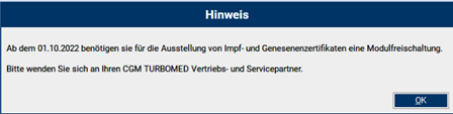
Freischaltung
Die Freischaltung kann durchgeführt werden, sobald Ihnen ein entsprechender Lizenzschlüssel vorliegt. Der Aufruf der Modulfreischaltung erfolgt über [Menü(F12)/ Sonstiges/ Wartung/ Modul-Freischaltung].

Sie können hier den erworbenen Lizenzschlüssel eingeben und mit Klick auf die Schaltfläche [Übernehmen] bestätigen. Sie erhalten einen Hinweis, dass der eingegebene Lizenzschlüssel korrekt ist und Ihr Modul [Impf- und Genesenenzertifikat] freigeschaltet wurde.

2.2
Hinweismeldung bei ungeeigneten Dauerdiagnosen
Aufgrund einer KBV-Anforderung wurde die Hinweismeldung, welche jedes Mal beim Verlassen der [F3] oder [F11] erschienen ist, sobald man eine ungeeignete Dauerdiagnose erfasst hat, in eine einmalige Hinweismeldung abgeändert.
Sollten Sie künftig eine ungeeignete Dauerdiagnose erfassen, erscheint folgende Hinweismeldung:

Diesen Hinweis können Sie mit [Ja] bestätigen, dann wird die Diagnose als Dauerdiagnose hinterlegt und Sie erhalten keinen Hinweis mehr.
Mit einem Klick auf die Schaltfläche [Nein] kehren Sie in den vorherigen Dialog zur Eingabe der Diagnose zurück.
2.3 Verbuchen von Barzahlungen in CGM TURBOMED: Änderung mit Wirkung zum 31.10.2022
Nutzen Sie in Ihrer Einrichtung für das Verbuchen von Barzahlungen das Kassenbuch oder tragen Sie diese im Rahmen Ihrer Privatliquidation als Zahlungseingang ein?
Dann beachten Sie bitte Folgendes: Aufgrund gesetzlicher Vorgaben werden wir diese Funktion zum 31.10.2022 deaktivieren und Ihnen zeitgleich eine neue Kassenbuch-Lösung anbieten.
Dies bedeutet, dass Sie Ihre bereits getätigten Einträge im bisherigen Kassenbuch zwar weiterhin einsehen können, neue Einträge können ab diesem Zeitpunkt jedoch nicht mehr generiert werden („ausschließlich lesender Zugriff“).
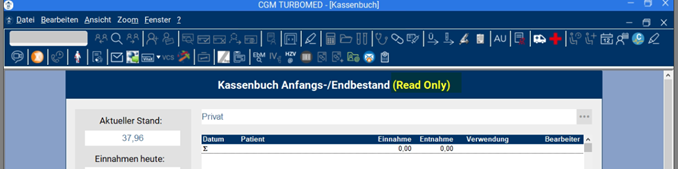
Wir möchten Sie zudem darauf hinweisen, dass auch die Privatliquidation kein „Verbuchungssystem“ von Transaktionen im Sinne von § 146a AO ist und lediglich der Dokumentation von Rechnungsstatus dient. Aus diesem Grund mussten wir – im Sinne des §146a AO – Anpassungen innerhalb der Privatliquidation bzgl. der Barzahlung vornehmen.
Der Hintergrund:
Nach den geänderten steuergesetzlichen Anforderungen gemäß § 146a der Abgabenordnung sind aufzeichnungspflichtige Geschäftsvorfälle oder andere Vorgänge, die mit Hilfe eines elektronischen Aufzeichnungssystems erfasst werden, durch eine zertifizierte technische Sicherheitseinrichtung (TSE) zu schützen. Gespräche mit den zuständigen Finanzbehörden haben ergeben, dass auch die Kassenbuch-Funktion von CGM TURBOMED hierunter fällt und damit TSE-pflichtig ist.
In Kürze kommen wir mit weiteren Informationen auf Sie zu.
2.4 Anpassungen der Heilmittelverordnung im Rahmen von eHEIMI
Bitte beachten Sie, dass künftig keine Änderungen mehr in „alten“ Verordnungen aus Vorversionen vorgenommen werden können. Im Feld [Heilmittel] im Heilmittelbereich können Anmerkungen im Nachhinein nicht mehr geändert werden.

2.5 Heilmittelverordnung - Blankoverordnung
Auf der Heilmittelverordnung finden Sie ein neues Kontrollkästchen, die [Blankoverordnung]. Dieses Kästchen kann angekreuzt werden, sofern eine solche Blankoverordnung ausgestellt werden soll. Die Blankoverordnung ist derzeit noch nicht aktiviert.
Bei einer Blankoverordnung legt nicht die Ärztin oder der Arzt die Details der Heilmittelbehandlung fest, sondern die Heilmitteltherapeutin oder der Heilmitteltherapeut. Die Ärztin oder der Arzt bescheinigen somit ausschließlich, dass eine Heilmittelbehandlung erforderlich ist. Die Heilmitteltherapeuten entscheiden, welches Heilmittel in welcher Therapiefrequenz und mit wie vielen Behandlungseinheiten für die Patientin oder den Patienten angezeigt ist.
Sobald die finalen Anforderungen der KBV (Kassenärztliche Bundesvereinigung) vorliegen und umgesetzt sind, wird eine Blankoverordnung in CGM TURBOMED möglich sein. Eine detaillierte Beschreibung des Vorgehens wird Ihnen in der entsprechenden Updatedokumentation zur Verfügung gestellt.

2.6 Behandlungstag bei IVD-Leistungen
Aufgrund einer KBV-Anforderung muss künftig der Behandlungstag bei IVD-Leistungen (In-vitro-Diagnostika) ebenfalls in Ihre Abrechnungsdatei übertragen werden.
Dies betrifft die Formulare Muster 6, Muster 10, Muster 10A und Muster 39.
Die Angabe kann direkt beim Erfassen von den Scheinuntergruppen 21, 24, 27 und 28 getätigt werden. Sie müssen dafür lediglich ein Datum in dem Feld [Behandlungstag bei IVD-Leistungen] eintragen.
Sollten Sie dies nicht tun, werden Sie bei der Abrechnung der entsprechenden Leistungen in einer Hinweismeldung gebeten, den [Behandlungstag bei IVD-Leistungen] im Reiter [Scheindaten] nachzutragen.
-
Scheingruppe 21 oder 27: Hinweismeldung erscheint beim Erfassen von Ziffern aus dem Kapitel 32, ausgeschlossen Abschnitt 2.
-
Scheingruppe 28: Hinweismeldung erscheint ausschließlich beim Erfassen von Ziffern aus dem Kapitel 32.2
-
Scheingruppe 24: Hinweismeldung erscheint ausschließlich beim Erfassen von Ziffern aus dem Kapitel 19.3
2.7 ITVE eArztbrief Vorlage: [eAV_abt]
Im Bereich der ITVE (IT-Vernetzung) wird mit dem CGM TURBOMED-Update 22.4.1 zu Q4/2022 eine neue eArztbrief-Vorlage angeboten, die ein schnelleres automatisiertes Vorausfüllen einiger Sektionen innerhalb des eArztbriefes ermöglicht.
Die neue Vorlage [eAV_abt] (Anamnese, Befund, Therapie) steht für folgende HZV- (Hausarztzentrierte Versorgung) oder MEDIVERBUND-Verträge zur Verfügung:
-
AOK_FA_GASTRO_BW
-
AOK_FA_KARDIO_BW
-
AOK_FA_NEPHRO_BW
-
AOK_FA_NPPP_BW
-
AOK_FA_OC_BW
-
AOK_FA_PNEUMO_BW
-
AOK_FA_URO_BW
-
AWH_01 (HZV AOK BW)
2.7.1 Aufruf
Diese neue Vorlage finden Sie bei allen Patienten, die in die entsprechenden Verträge eingeschrieben sind und an der ITVE teilnehmen, unter dem Menüpunkt [Kommunikation / CGM eArztbrief] oder [Alt+F12] erstellen.
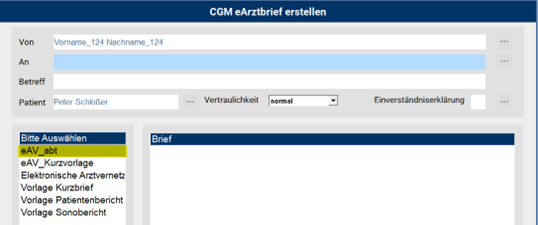
2.7.2 Auswahl des Empfängers
Die Auswahl des Empfängers kann über mehrere Wege erfolgen.
Wechseln Sie dafür zunächst in das Kontextmenü (drei Punkte rechts) des Feldes [An].
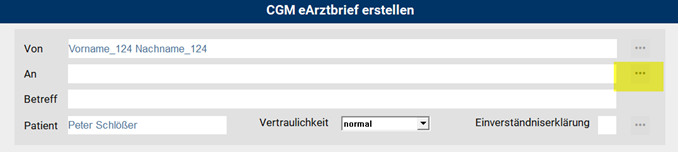
Daraufhin öffnet sich eine Maske, die das Auswählen einer Empfängergruppe ermöglicht (rechts).
Wählen Sie alle gewünschten Empfänger aus und klicken Sie abschließend auf die Schaltfläche [OK].

Im linken Bereich wird standardmäßig eine [Suche nach] der Anschrift bzw. den bekannten Komponenten wie Name, PLZ, Ort oder Straße bereitgestellt.

Im Reiter [LANR/BSNR] besteht die Suchmöglichkeit nach LANR/BSNR. Hier kann die Eingabe bereits einer Komponente zu einer Ergebnisliste führen.
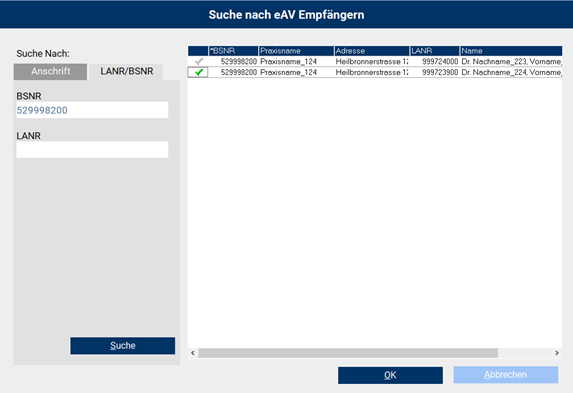
2.7.3 Erstellung des eArztbriefes ITVE
An dieser Stelle verweisen wir auf die bereits vorhandene Dokumentation in Ihrer CGM TURBOMED-Online-Hilfe (F1): CGM EAV, Punkt 5.
Neuerung zu Q4/2022:
In der [Vorlage eAV_abt] werden folgende Daten automatisch aus der Patientenakte in den eArztbrief übernommen, sofern die Daten in der Karteikarte des Patienten mit einem der folgenden Kürzel hinterlegt wurden:
-
[Jetzige Anamnese]: Anamneseinformationen zum Patienten aus dem aktuellen Quartal und dem Vorquartal - mit den Kürzeln [a] oder [ana].
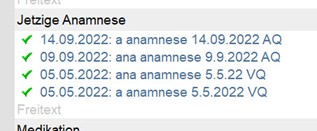
-
[Erhobene Befunde]: Befunde aus dem aktuellen Quartal und dem Vorquartal - mit den Kürzeln [b] oder [bef].

-
[Therapie]: Therapieinformationen aus dem aktuellen Quartal und dem Vorquartal - mit den Kürzeln [t] oder [th].

-
[Laborwerte]: die letzten eingestellten Laborwerte mit dem Kürzel [lab], jedoch nicht älter als 1 Jahr.

Selbstverständlich steht es Ihnen frei, die automatisch gesetzten Einträge zu deaktivieren oder einen Freitext in der jeweiligen Sektion zu erfassen.

In der automatisch erstellten Voransicht des eArztbriefes als PDF-Datei, die vor dem Versenden angezeigt wird, sind die deaktivierten Zeilen nicht vorhanden.

Die Signatur und der Versand gestaltet sich wie gewohnt (in der CGM TURBOMED-Online-Hilfe beschrieben).
2.8 Übertragung des Nachweises zur Unterstützung der TI-Fachanwendungen in die ADT-Abrechnung
Nach § 341 Absatz 6 SGB V haben die an der vertragsärztlichen Versorgung teilnehmenden Leistungserbringer gegenüber der jeweils zuständigen Kassenärztlichen Vereinigung nachzuweisen, dass sie über die für den Zugriff auf die elektronische Patientenakte erforderlichen Komponenten und Dienste verfügen.
Die Verfügbarkeit eines Online-Zugangs zum E-Rezept-Server der Telematikinfrastruktur und die Integration eines notwendigen technischen Moduls in CGM TURBOMED stellt eine notwendige Voraussetzung für die Erstattung der Pauschalen gemäß Anlage 32 BMV-Ä durch die zuständige Kassenärztliche Vereinigung dar. Dies ist gegenüber der zuständigen Kassenärztlichen Vereinigung nachzuweisen.
Folgendermaßen wurde die Übertragung eines solchen Nachweises zur Unterstützung der Funktionsmerkmale der TI-Fachanwendungen ePA, E-Rezept, NFDM und eMP in die ADT-Abrechnung in CGM TURBOMED umgesetzt:
Im Dialog Kassenabrechnung stehen Ihnen fortan folgende Felder für die TI-Fachanwendungen zur Verfügung:

Beim Aufruf des Dialogs [Abrechnung] prüft CGM TURBOMED auf bestehende Freischaltungen der jeweiligen TI-Fachanwendungen und belegt diese, wenn vorhanden, automatisch vor.
Sollte es notwendig sein, können Sie diese Markierungen jederzeit händisch ändern.
Die Felder, die markiert sind, werden als Nachweis in der ADT-Abrechnung an Ihre KV übertragen.
Die TI-Fachanwendungen, die nicht markiert sind, werden dementsprechend als nicht nachgewiesen übertragen.
2.9 eAU - Änderungen
-
Bei eAUs für Patientinnen und Patienten mit sonstigen Kostenträgern (SKT) erfolgt lt. KBV kein eAU-Versand. Daher haben wir die Suche nach einem Kostenträger im KIM-Adressverzeichnis (VZD) entfernt. Ebenso werden die AUs sonstiger Kostenträger nicht weiter im [eMuster-Center] aufgeführt. Weiterhin werden diese eAUs selbstverständlich in der Karteikarte der Patientinnen und Patienten abgelegt.
-
Das [eMuster-Center] ist nun auch unter [Kommunikation] zu finden, wenn man sich in der Karteikarte einer Patientin oder eines Patienten befindet.

-
Die Funktion [STRG+B] wurde für eAUs entfernt, da diese für die bisherige AU gedacht war und bei eAUs keine Verwendung findet. Für Blanko-eAUs, sprich ohne fachliche Inhalte, dient der Blanko-AU-Aufruf im Patientenmenü unter [AU/ AU Blanko].

-
Ein Fehler bezüglich fehlender Inhalte einer eAU in Bezug auf DMP-Kennzeichen und Rechtsgrundlage wurde behoben.
-
Der Signaturaufruf in Verbindung mit Secunet-Konnektoren wurde verbessert.
-
Verbesserungen bei der Stapelsignatur mehrerer eAUs.
-
Verbesserungen beim Stapelversand mehrere eAUs (bereits in 22.3.2 integriert).
-
Für die eAU wird nun der in CGM TURBOMED für alle Formulare konfigurierbare Stempel verwendet. Dabei wird sowohl der Praxis- als auch der individuelle Arztstempel berücksichtigt. Bisher wurden für den Stempelaufdruck auf der eAU fest vorgegebene Werte eingetragen. Mit dieser Änderung ist der Stempelausdruck wieder einheitlich.

-
Es wurde eine Spalte [Aktivität] im [eMuster-Center] eingefügt, um besser zu erkennen, welche eAUs sich gerade im Versand befinden. Weiter wurde die Hinweis-Spalte mit [Hinweise] betitelt.

-
Die Schaltfläche [Status aktualisieren] im [eMuster-Center] wurde entfernt, da sich der Status einzelner eAUs nun automatisch aktualisiert.

-
Optimierungen bei der Empfängersuche von Krankenkassen im KIM Adressverzeichnis (VZD)
-
Im [eMuster-Center] wurde die Arztauswahl bisher für den Filter entsprechender eAUs sowie für die Ermittlung des passenden eHBAs verwendet. Nun wurde die Auswahl des eHBAs in ein separates Auswahlfeld verlagert. Damit ist eine Signatur von eAUs innerhalb der Betriebsstätte mit jeder Signaturkarte möglich, sofern die Berechtigungen dafür erteilt sind.

-
Es erfolgt nun nach KBV-Vorgabe eine Prüfung auf fehlende Pflichtfelder vor dem eAU-Versand:
-
Patientendaten:
-
Versichertennummer
-
Vorname und Nachname der versicherten Person
-
Geburtsdatum der versicherten Person
-
Wohnsitzländercode der Versichertenanschrift
-
Postleitzahl und Ortsname der Versichertenanschrift
-
Straßenname und Hausnummer der Versichertenanschrift
-
-
Betriebsstättendaten:
-
Betriebsstättennummer
-
Ortsname der Betriebsstätte
-
Straßenname der Betriebsstätte
-
Hausnummer der Betriebsstätte
-
Telefonnummer der Betriebsstätte
-
-
Sollten Pflichtfelder nicht befüllt sein, erscheint eine Hinweismeldung:

Vor Versand sind die fehlenden Inhalte zu ergänzen. Die bis dahin unvollständige eAU wird in der Karteikarte gespeichert.
-
-
Wenn die Suche nach einem Empfänger im KIM-Adressverzeichnis temporär fehlschlägt, erfolgt nun bei nachträglichem Versand über das [eMuster-Center] eine erneute Suche. Dies verhindert das erneute Ausstellen einer eAU im Fehlerfall.

-
Wenn sich ein eHBA in einer Komfortsignatur-Sitzung befindet und an einem anderen Arbeitsplatz eine eAU für den gleichen Behandler ausgestellt und signiert wird, so kam es bisher zu einer Fehlermeldung. Mit dieser Version bietet Ihnen CGM TURBOMED nun eine Auswahl von möglichen Funktionen an:
-
Signatur mit SMC-B
-
eAU unsigniert im [eMuster-Center] speichern, um z. B. später zu signieren
-
Abbrechen
-
-
Bei einer stornierten eAU können Sie sich nun im [eMuster-Center] die Informationen der ursprünglich versendeten eAU anzeigen lassen.

Dazu klicken Sie einfach auf [eAU Storno] der stornierten eAU. Damit öffnet sich ein Hinweisfenster mit den notwendigen Informationen.

-
Beim Stornieren von eAUs wird nun geprüft, ob das Stornieren für diese eAU möglich ist. eAUs in den folgenden Status können nicht storniert werden:
-
Erstellt
-
Versandfehler
-
Fehler Kostenträger
-
signiert
-
2.10
Aktualisierung der EBM-Stammdaten
Folgende Änderungen an den EBM - Stammdaten werden mit diesem CGM TURBOMED-Update bereitgestellt.
-
GOP 19460: Änderung der Legende
-
GOP 19461: Änderung der Legende und der ersten Anmerkung
-
Katalog 32584 bis 32641: Änderung der dritten und vierten Anmerkung
-
Höchstwert 32644: Änderung der Bezeichnung
-
GOP 01611: Änderung der Bewertung und Prüfzeit
-
GOP 01613: Aufnahme
-
GOP 19465 und 32868: Aufnahme
-
GOP 08230: Änderung der Legende
-
GOP 08536 einschließlich abgeleitete GOP 08536X: Aufnahme
-
GOP 03335, 04335: Änderung der ersten Anmerkung
-
GOP 04550: Änderung der Leistungslegende und des obligaten Leistungsinhaltes
-
GOP 09320, 09336: Änderung der ersten Anmerkung
-
GOP 20320, 20336: Änderung der ersten Anmerkung
-
GOP 30440: Aufnahme einer ersten Anmerkung
-
GOP 30901: Änderung des fünften Spiegelstriches des obligaten Leistungsinhaltes
-
GOP 37302: Änderung der Kurzlegende und Legende
-
GOP 01738, 01741: Aufnahme einer ersten Anmerkung
-
GOP 13421: Änderung der zweiten sowie Aufnahme einer dritten Anmerkung
-
abgeleitete GOP 13421A und 13421J: Aufnahme
-
GOP 30200 und 30201: Änderung der Legende, Kurzlegende und des ersten Spiegelstriches des obligaten Leistungsinhaltes
-
abgeleitete GOP 22220M, 22220Y, 23330M und 23330Y: Aufnahme gemäß Nr. 3
-
GOP 50600: Aufnahme in den neuen Abschnitt 50.6
-
GOP 01670 und 01671: Änderung der ersten Anmerkung
-
GOP 81400 bis 81404: Streichung (geplanter Selektivvertrag nicht umgesetzt)
-
abgeleitete GOP 01645H sowie Pseudo-GOP 88200H: Anpassung des Existenzbeginns
-
GOP 01934, 02100, 32151, 34486 und 36882: redaktionelle Anpassungen
-
GOP 08347: redaktionelle Anpassung der Kurzbezeichnung
-
GOP 30133 und 30134: Aufnahme einer Anzahlbedingung sowie eines Mindest- und Höchstalters bei der GOP 30133 sowie Aufnahme eines Mindestalters bei der GOP 30134
-
GOP 32824: Anpassung der Anzahlbedingung
-
GOP 40110 und 40111: redaktionelle Anpassung der jeweils ersten Anmerkung
-
Kapitel 60 und Abschnitt 61.1: Aufnahme von Anzahlbedingungen und Abrechnungsausschlüssen
-
GOP 61019: Aufnahme
-
Pseudo-GOP 88523: Aufnahme
-
GOP 88122: Wiederaufnahme aufgrund der Ausführungsvereinbarung zur telefonischen AU
-
GOP 88125: Aufnahme gemäß § 4a Abs. 3 der Vierten Verordnung zur Änderung der SARS-CoV-2-Arzneimittelversorgungsverordnung vom 16. August 2022
-
GOP 88336, 88336I, 88336Y: Streichung
-
GOP 88336A, 88336B, 88336G, 88336H, 88336V, 88336W: Anpassung des Existenzbeginns, der Bezeichnung, der Beschreibung sowie des Verwendungstextes in der Codierungstabelle (Erst- und Abschlussimpfung)
-
GOP 88336K, 88336R, 88336X: Anpassung des Existenzbeginns, der Bezeichnung und der Beschreibung (derzeit noch keine Auffrischimpfung – lediglich reserviert)
-
GOP 08535 und 08539: Aufnahme der Geschlechtsbedingung „weiblich"
-
GOP 88337, 88337I, 88337Y: Streichung
-
GOP 88337A, 88337B, 88337G, 88337H, 88337K, 88337R, 88337V, 88337W, 88337X: Anpassung des Existenzbeginns, der Bezeichnung, der Beschreibung sowie des Verwendungstextes in der Codierungstabelle
-
GOP 88338, 88338I, 88338Y: Streichung
-
GOP 88338A, 88338B, 88338G, 88338H, 88338K, 88338R, 88338V, 88338W, 88338X: Anpassung des Existenzbeginns, der Bezeichnung, der Beschreibung sowie des Verwendungstextes in der Codierungstabelle
-
GOP 88339, 88339B, 88339H, 88339I, 88339K, 88339R, 88339W, 88339X, 88339Y: Streichung (reservierte GOP werden nicht mehr benötigt)
-
GOP 88340, 88340B, 88340H, 88340I, 88340K, 88340R, 88340W, 88340X, 88340Y: Streichung (reservierte GOP werden nicht mehr benötigt)
-
GOP 88339A, 88339G, 88339V, 88340A, 88340G und 88339V: Anpassung der Bezeichnung und Beschreibung (vorerst lediglich reserviert)
-
GOP 88740: Verlängerung bis zum 31. Dezember 2022
-
GOP 88310: Änderung der Bewertung
-
GOP 88310B: Streichung
-
GOP 88310D bis O: Aufnahme
-
GOP 88312 und 88312B: Änderung der Bewertung
3
Allgemeine Neuheiten & Änderungen
3.1
Prüflauf Kodierregelwerk mit Teilabrechnung/ Notfalldatenpaket
Ab der CGM TURBOMED-Version 22.3.2 lässt sich die [Prüfung Kodierregelwerk] auch mit eingestellter Teilabrechnung starten.
3.2 E-Rezept Performance-Anpassungen
Mit dem CGM TURBOMED-Update 22.3.2 wurden Performance-Anpassungen im Rahmen des E-Rezepts für Sie vorgenommen.
3.3 Löschen von vorbereiteten E-Rezepten im eMuster-Center
Mit der CGM TURBOMED-Version 22.4.1 können nun E-Rezepte, welche sich noch im Status „vorbereitet“ befinden, komfortabel über das [eMuster-Center E-Rezept] einzeln oder gesammelt gelöscht werden.
Mit diesem Löschvorgang können ausschließlich E-Rezepte gelöscht werden, welche noch nicht signiert und aktiviert wurden, d.h. es findet dabei keine Stornierung o.Ä. statt, es werden lediglich lokal vorbereitete und damit lokal gespeicherte E-Rezepte aus der Liste und der Karteikarte gelöscht.
Hierfür müssen die Einträge der E-Rezepte markiert werden und können dann über das Papierkorbsymbol gelöscht werden.

Es gilt zu beachten, dass die Löschfunktion die markierten Einträge bzgl. des Status prüft und nur, wenn ausschließlich E-Rezepte mit dem Status „vorbereitet“ markiert wurden, kann der Löschvorgang durchgeführt werden, andernfalls wird ein entsprechender Hinweistext angezeigt.
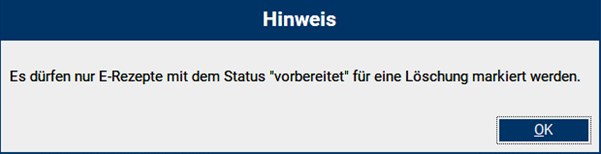
Sollte sich unter den markierten E-Rezepten keines mit dem Status „vorbereitet“ befinden, so lautet die Meldung wie folgt:

Ein Löschvorgang wird in beiden Fällen nicht durchgeführt.
Bei diesem Vorgang wird auch der entsprechende Karteikarteneintrag (Art = Formulareintrag) des E-Rezeptes gelöscht. Der zugehörige Medikationseintrag bleibt erhalten. Damit verhält sich der Löschvorgang gleich der Löschung der entsprechenden Zeile direkt in der Karteikarte der versicherten Person.

Somit können nun vorbereitete E-Rezepte, welche nicht am selben Tag signiert und aktiviert werden konnten, komfortabler gelöscht werden.
3.4 1-Click-Abrechnung 2.0 – Neue Sammelerklärung für KV NO
Im Bereich der 1-Click-Abrechnung 2.0 (KV Nordrhein) wurde das PDF zur Sammelerklärung in der neuen Version 2022 ausgetauscht.

3.5 Neuerungen bei der Aktivierung der [CGM Benchmarks]
Ab der Version 22.3.2 steht Ihnen unter Statistik ein neuer Menüpunkt zur Aktivierung der [CGM Benchmarks] zur Verfügung: [F12 – Statistiken – sonstige Statistiken – CGM Benchmarks Aktivierung].

Hierüber kann der Aktivierungsdialog aufgerufen werden und Sie können sich über den Popup-Dialog in das Statistik-Modul [CGM Benchmarks] einschreiben.


Die [CGM Benchmarks] rufen Sie nach der Freischaltung wie gewohnt über [F12 – Statistiken – sonstige Statistiken – CGM Benchmarks] auf.

3.6 Änderungen im eArztbrief
Im Bereich des ITVE-eArztbriefes besteht ab der CGM TURBOMED-Version 22.4.1 die Möglichkeit, einen eArztbrief aus der gerade ausgestellten Überweisung zu generieren.
Bei der Erstellung einer Überweisung (Muster6, Version 2019) eines eingeschriebenen ITVE-Patienten stehen Ihnen am Ende des Überweisungsscheins neue Schaltflächen zur Verfügung.
Hier erläutert wird der Vorgang des [Standard-eArztbriefes] und des direkt versendeten [eArztbriefes express].
3.6.1 [Standard-eArztbrief]
Die Schaltfläche [Standard-eArztbrief] dient dazu, direkt im Überweisungskontext anzugeben, ob im Anschluss ein eArztbrief an den Überweisungsempfänger geschrieben werden soll.

Um die Funktion zu aktivieren, klicken Sie bitte auf die Schaltfläche [Standard-eArztbrief]. Die grün unterlegte Schaltfläche bedeutet, dass sie aktiviert ist.

Sie werden nach dem Ausdruck direkt in den Dialog zur eArztbrief-Erstellung im Nachrichtenverwaltungscenter weitergeleitet.
Ab diesem Dialog sind die Funktionen des üblichen ITVE-eArztbrief Versandes nutzbar. Wir verweisen an dieser Stelle auf das Kapitel ITVE-eArztbrief in Ihrer CGM TURBOMED-Gebrauchsanweisung.

Die Informationen aus dem Überweisungsformular werden automatisch in den eArztbrief in der Sektion [Grund der Überweisung] übernommen. Das Mitsenden der Sektionsüberschriften [Diagnose/Verd. Diagnose, Befund/Medikation] und [Auftrag] der Überweisung ermöglichen weitere Übersichtlichkeit.

Der eArztbrief kann wie gewohnt weiterbearbeitet, versendet und signiert werden.
3.6.2 [eArztbrief express]
Der [eArztbrief express] ist eine einfachere und schnellere Art und Weise nach einer Überweisung gezielt und direkt einen eArztbrief an eine ausgewählte Empfängergruppe zu senden.
Der Versand des eArztbriefes geht in diesem Fall grundsätzlich an alle EAV-Facharztgruppen. Das Verändern des Empfängers ist in dieser Funktion NICHT möglich.
Im Rahmen der ITVE steht der eArztbrief im Polling zur Abholung bereit. Wurde der eArztbrief von einem Anfordernden abgeholt, so ist er für andere Abholende nicht mehr verfügbar.
Eine grundsätzliche Anforderung der ITVE besagt, dass ein in der Karteikarte vorliegender BMP (Bundeseinheitlicher Medikationsplan) als PDF im Anhang des eArztbriefes mitgesendet wird, solange dieser nicht älter als 6 Monate ist.
Die Angaben, die im Überweisungsschein getätigt wurden, werden direkt auf den [eArztbrief express] in das Feld [Grund der Überweisung] übernommen.
Die Verwendung des [eArztbrief express] kann dauerhaft eingestellt werden. Um die Funktion des [eArztbrief express] dauerhaft nutzen zu können, aktivieren sie im Muster 6 (Überweisung gezielt) mit der Tastenkombination [STRG + E] unter [Zusatzeinstellungen] die Schaltfläche [eArztbrief express].

Eine weitere Einstellungsmöglichkeit ist hier die Übernahme der F-Diagnosen in den zu erstellenden eArztbrief. Ist die Schaltfläche [F-Diagnosen in eArztbrief express übernehmen] aktiviert, werden F-Diagnosen automatisch auf den eArztbrief übernommen.
Die Einstellung [eArztbrief express] wird arbeitsplatzbezogen gespeichert.
Die Einstellung [F-Diagnosen in eArztbrief express übernehmen] wird arztbezogen gespeichert.
Selbstverständlich muss die Funktion nicht dauerhaft, sondern kann auch temporär aktiviert werden.
Wird nun bei einem in der ITVE eingeschriebenen Patienten die Überweisung gezielt aufgerufen, sind die Schaltflächen je nach Ihren Einstellungen unter [STRG + E] grün unterlegt.

Diese Einstellung kann jederzeit temporär durch einen Klick auf die Schaltfläche oder dauerhaft unter [STRG + E] verändert werden.
3.7 ePA – Änderungen
Die meisten Änderungen für die ePA (elektronische Patientenakte) betreffen die ePA 2.0, welche aber nur bei Kundinnen und Kunden nutzbar ist, wenn diese einen Konnektor mit PTV5-Firmware und das entsprechende freigeschaltete Fachdienstmodul besitzen.
3.7.1 Prüfung und Umschaltung in CGM TURBOMED
Zur Prüfung, ob die ePA 2.0-Funktionalität vorhanden ist, wurde die CBOX-Administration um den Abschnitt [ePA 2.0 Funktionalität] erweitert.

Mit Klick auf die Schaltfläche [Prüfung starten] und nach erfolgreicher, positiver Prüfung haben Sie die Möglichkeit, zur ePA 2.0 zu wechseln.

3.7.2 Neuer Dialog für die ePA-Verwaltung
Bei erfolgtem Wechsel auf ePA 2.0 öffnet sich ein neuer ePA-Einstellungsdialog:

Entsprechend der Voreinstellungen der Praxis sind die Dokumentenkategorien für den Zugriff auf die Dokumente ausgewählt. Diese können durch An- und Abwahl geändert werden.
Die Vertraulichkeitsstufen können festgelegt werden:
-
normal
-
vertraulich
-
streng vertraulich
Der Zeitraum der Zugriffsberechtigung auf die ePA der Patientin/ des Patienten ist wählbar:
-
heutiger Tag
-
7 Tage
-
18 Monate
-
unbefristet
-
flexibel/eigene Angabe an Tagen
3.7.3 Voreinstellungen Praxis
Über den Menüpunkt: [Sonstiges / Wartung / CGM ePA / Voreinstellungen Praxis] sind in Abhängigkeit zur gesteckten SMC-B in dem Voreinstellungsdialog folgende Angaben vorbelegbar, um den Zugriff auf die Dokumententypen einzustellen:
-
Hausarzt / Hausärztin
-
Krankenhaus
-
Labor und Humangenetik
-
Mutterpass
-
Kinderuntersuchungsheft
-
Impfpass
-
eArztbrief
-
Vom Versicherten eingestellte Daten
-
Physiotherapeut
-
Psychotherapeut
-
Dermatologie
-
Urologie/Gynäkologie
-
Zahnheilkunde und Mund-Kiefer-Gesichtschirurgie
-
Weitere Fachärzte/Fachärztinnen
-
Weitere nicht-ärztliche Berufe
-
Medikationsplan
-
Notfalldaten
-
Zahnbonusheft
-
eGA-Daten
-
Quittungen Krankenkassen
-
Pflegedokumente
-
Rezept
-
Arbeitsunfähigkeitsbescheinigung
-
Sonstige von den Leistungserbringern bereitgestellte Daten

Nach der Übernahme der gewählten Einstellungen über die Schaltfläche [Speichern] werden diese Daten automatisch bereits beim Öffnen der ePA-Einstellungen entsprechend der ausgewählten Praxis vorbelegt.
3.7.4 Erweiterter Upload-Dialog (u. a. Vertraulichkeitsstufe)
Beim Hochladen eines Dokumentes wird mit ePA 2.0 nun auch die Vertraulichkeitsstufe festgelegt.

Die möglichen Vertraulichkeitsstufen sind die folgenden:
-
normal
-
vertraulich
-
streng vertraulich
Bitte beachten Sie, dass Dokumente mit der Kennzeichnung „streng vertraulich“ nur für den Patienten einsehbar sind.
3.7.5 Hochladbare Dokumentenarten
Die derzeit zulässigen Dokumentenarten mit einer maximalen Dokumentengröße von 25MB umfassen:
-
Strukturierte Datendokumente:
-
NFD
-
DPE
-
eMP
-
eArztbrief
-
-
Bilddateien:
-
JPEG
-
TIFF
-
PNG (ePA 2.0)
-
-
Nicht (mehr) zulässige Dokumententypen:
-
Microsoft Word (.docx)
-
Microsoft Excel (.xlsx)
-
OpenDocument Text (.odt)
-
OpenDocument Spreadsheet (.ods)
-
-
Weitere Dokumente:
-
PDF-Dateien
-
TXT-Dateien
-
RTF-Dateien
-
3.8 Dialog [Diagnose bearbeiten] – Editieren der Diagnosebezeichnung untersagt
Mit Einführung der Kodierunterstützung muss im Dialog [Diagnose bearbeiten] das Editieren der Diagnosebezeichnung unterbunden werden. Im Rahmen der Diagnoseerfassung bieten wir hier folgende Alternativen, um weitere Informationen zur Diagnose für den jeweiligen Patienten zu hinterlegen:
• Feld [Optionale Erläuterung]: die hier eingetragenen Informationen werden bei der Abrechnung als Information an die KV mit übertragen.
• Feld [Interne Bemerkung (nicht an die KV)]: die hier eingetragenen Informationen dienen nur dem internen Gebrauch und werden bei der Abrechnung nicht mit übertragen.

Die von Ihnen eingetragen Informationen finden Sie in der [F11] in den Spalten [Bemerkung] und [Erläuterung].

In der Karteikarte sieht der Eintrag folgendermaßen aus:

3.9 BSNR-übergreifende DD-Anzeige im Kategorisierungsdialog
Derzeit arbeitet CGM TURBOMED so, dass die erfassten Dauerdiagnosen eines Behandlungsfalls einer BSNR zugeordnet werden.
In der neuen CGM TURBOMED-Version 22.4.1 gibt es einen neuen Schalter unter [Sonstiges/ Praxisdaten/ Kodierunterstützung]: [BSNR-übergreifende Anzeige von Dauerdiagnosen auf dem Kategorisierungsdialog]
Dieser Schalter kann nach Bestätigung folgender Sicherheitsabfrage aktiviert werden:
[Die Anzeige von Diagnosen aus anderen Betriebsstätten kann je nach Praxiskonstellation eine Datenschutzverletzung darstellen und sollte daher nur mit Bedacht und unter Einhaltung der gültigen, gesetzlichen Bestimmungen genutzt werden. Möchten Sie die BSNR-übergreifende Diagnosenanzeige trotzdem aktivieren?]
Sobald die Abfrage mit [Ja] bestätigt wird, werden auf dem Kategorisierungsdialog alle Diagnosen aller BSNRs angezeigt und können auch kategorisiert werden.
3.10 Weitere aktualisierte Formulare
Folgende Formulare wurden in CGM TURBOMED neu integriert oder aktualisiert. Sollte ein Formular bei der CGM TURBOMED-Installation nichtautomatisch aktualisiert werden, dann werden Sie regulär beim Aufruf eines betroffenen Formulars entsprechend darauf hingewiesen (BG-Formulare sind hiervon ausgenommen). Sollten Sie nicht direkt auf die neueste Formular-Version umstellen wollen oder keinen Hinweis zur Umstellung erhalten haben, so können Sie die Aktualisierung jederzeit über die Formular-Zusatzeinstellungen [Strg+E] vornehmen.
|
Formular |
Aufruf |
Zusätzliche Informationen |
|---|---|---|
|
Bestellbogen für Therapeutika |
[Fachärzte/ Dermatologie/ Allergopharma/ Bestellbogen für Therapeutika] [Fachärzte/ Allergologie/ Allergopharma/ Bestellbogen für Therapeutika] [Fachärzte/ HNO/ Allergopharma Bestellbogen für Therapeutika] [Fachärzte/ Pädiatrie/ Allergopharma Bestellbogen für Therapeutika] |
Version [05/2022] |
3.11
Optimierungen in CGM TURBOMED
3.11.1
Formatfehler im Prüfprotokoll behoben
Haben Sie bei der Erfassung eines Behandlungsfalls mit einer der Scheinunterguppen 21/ 24/ 27/ 28 einen [Behandlungstag bei IVD-Leistungen] angegeben, so wird dieser mit der CGM TURBOMED-Version 22.3.2 im korrekten Format in die Abrechnung übertragen. Dadurch entfällt auch der entsprechende Hinweis zum Formatfehler im Prüfprotokoll.
3.11.2
Anpassung der Verarbeitung von Behandlungsfällen bei der Abrechnungserstellung
Sollten Sie bei der Kassenabrechnung folgende Fehlermeldung erhalten, installieren Sie bitte vor der Abrechnung das CGM TURBOMED-Update 22.3.2.

3.11.3 Ausstellung von Arbeitsunfähigkeitsbescheinigungen für Versichertenstatus „R“
Mit diesem CGM TURBOMED-Update 22.4.1 wurde die Arbeitsunfähigkeitsbescheinigung (AU) für den Versicherungsstatus „R“ (Rentner) angepasst. Erstellen Sie künftig eine AU mittels der Komplexsteuerung, erscheint folgende Hinweismeldung:

Sie können hier entscheiden, ob eine Arbeitsunfähigkeitsbescheinigung in diesem speziellen Fall nötig ist oder nicht.
3.12 Umsetzung von Kundenwünschen
3.12.1 Rechnungsdruck von BG-Formular [Ärztliche Unfallmeldung A13]
Mit der CGM TURBOMED-Version 22.4.1. haben wir Ihrem Wunsch entsprochen und den Rechnungsdruck des BG-Formulars [Ärztliche Unfallmeldung A13] [Fachärzte / BG-Verwaltung / F 1050 Ärztliche Unfallmeldung A13] angepasst.
Der Anwender hat nun sowohl die Möglichkeit, eine BG-Rechnung über die 2. Seite des Formulars zu erstellen, als auch über die Rechnungsliste der Privatabrechnungen.
Voraussetzungen: Um den Rechnungsdruck auf die 2. Seite des Formulars zu übernehmen, aktivieren Sie bitte das Kontrollkästchen [Übernahme der Abrechnungsziffern auf das A13 Formular] in den Zusatzeinstellungen unter [Strg + E].

Um die neue Rechnungsvorlage nutzen zu können, stellen Sie diese bitte in den Voreinstellungen ein. [F12 – Abrechnen – Privatliquidation – Voreinstellungen – Reiter BG Rechnung – Druckvorlage für BG-Rechnungen] und dort die Vorlage: [BGR 020 00, A13-Bericht, Arial, Rückseite ab 21.tmf].
In CGM TURBOMED gibt es 2 Möglichkeiten, eine BG-Rechnung zu erstellen:
-
Sie erfassen einen BG-Fall, tragen Ihre Abrechnungsziffern unter [F2] ein und tätigen dann [Strg + A] oder das Rechnungs-Symbol in der Taskleiste.
Die BG-Rechnung wird nun erstellt und eine Rechnungsnummer wird generiert.

-
Sie erfassen einen BG-Fall und tragen Ihre Abrechnungsziffern unter [F2] ein. Öffnen Sie nun das BG-Formular und wählen Sie hier die 2. Seite über [Formularoptionen] aus.

Sie gelangen hier auf die 2. Seite der Unfallmeldung. Die Ziffern werden in den Rechnungsvordruck übernommen und die Rechnung kann ausgedruckt werden.
WICHTIG:
Bitte beachten Sie hier, dass die Rechnungsnummer händisch eingegeben werden muss, wenn gewünscht. Diese Rechnungsnummer wird nicht in die Rechnungsliste der Privatabrechnungen übernommen. Der BG-Fall muss außerdem händisch geschlossen werden. Nach der Rechnungserstellung über die 2. Seite des Formulars wird der Behandlungsfall nicht automatisch geschlossen. Es erfolgt keine Übernahme ins Abrechnungscenter.

3.12.2 Blankodruck von BG-Rechnungsvorlage [BGR 011 00, 0420 F9990-Bericht R1 Arial, Rueckseite.tmf] auch bei mehrseitigem Ausdruck möglich
Mit der CGM TURBOMED-Version 22.4.1 wurde die BG-Rechnungsvorlage [BGR 011 00, 0420 F9990-Bericht R1, Arial, Rueckseite.tmf] auf Ihren Wunsch hin angepasst.
Die Vorlage kann künftig über die Rechnungserstellung auch mehrseitig blanko bedruckt werden.
Folgendermaßen können Sie die Vorlage auswählen: [Abrechnen/ Privatliquidation/ Voreinstellung/ BG Abrechnung] und dort im Feld [Druckvorlage für BG-Rechnungen] die entsprechende Datei auswählen.

3.12.3 Anpassung des Formulars [Augenärztliches Zeugnis anstatt einer Sehtestbescheinigung]
Wir haben Ihrem Kundenwunsch entsprochen und das Formular [Augenärztliche Zeugnis anstatt einer Sehtestbescheinigung] angepasst. Sie rufen dieses über [Fachärzte/ Ophthalmologie/ Augenärztliches Zeugnis] auf. Es wurden die Führerscheinklassen [A, A2 und AM] ergänzt.

3.12.4 Ermittlung multipler Behandlungsfälle im Quartal
Mit der CGM TURBOMED Version 22.4.1. haben wir den Kundenwunsch zur Suche nach doppelten Behandlungsfällen umgesetzt.
Der Aufruf erfolgt über das [Hauptmenü/ Suchen/ Ermittlung multipler Behandlungsfälle im Quartal].

Nach Auswahl der entsprechenden Suchparameter kann die Suche über die Schaltfläche [Starten -> F5] gestartet werden. Bestätigen Sie anschließend die folgende Hinweismeldung.

Nach dem Suchlauf haben Sie die Möglichkeit, direkt aus der Liste zum Patienten zu springen. Hierzu klicken Sie direkt in eine der Spalten, z. B. auf den Nachnamen und der Patient wird aufgerufen. Drücken Sie [ESC], um wieder in die Übersicht zurückzukehren. Sie landen wieder in der Suchmaske/Ergebnisliste der [Erweiterten Suche nach multiplen Behandlungsfällen im Quartal].
3.12.5 Anpassungen in der Einstellung zur Verordnungsstatistik für den KV-Bereich Schleswig-Holstein
Mit der CGM TURBOMED-Version 22.4.1. kann für das KV-Gebiet Schleswig-Holstein die Ausgabe der Verordnungsstatistik nun auch nach Altersgruppen sortiert erfolgen.
Haben Sie die Einstellungen der Verordnungsstatistik [Hauptmenü/ Statistiken/ Einstellungen der Verordnungsstatistik] aufgerufen, so wählen Sie am rechten Ende der Einstellungszeile [Regionaleinstellungen] das Kontextmenü (drei Punkte) auf.

Daraufhin öffnet sich das Auswahlfenster und Sie wählen hier [Schleswig-Holstein nach Altersgruppen] aus.

Anschließend müssen Sie noch die Richtgrößeneinstellungen der Altersgruppen vornehmen, damit die Statistiken korrekt ausgegeben werden.

Bitte prüfen Sie abschließend noch die weiteren Einstellungen wie z. B. die [Berücksichtigung spezieller Markierungen / Merkmale] auf ihre Richtigkeit. Wenn alle Einstellungen korrekt hinterlegt sind, bestätigen Sie die Einstellungen über die Schaltfläche [Ok].
3.12.6 Diagnosen-Favoritenliste
Mit der neuen CGM TURBOMED-Version 22.4.1 haben Sie die Möglichkeit, sich eine Diagnosen-Favoritenliste zu erstellen.
Die Favoritenliste können Sie über das neue Symbol [FAV] in der Diagnosenübersicht (Tastenkürzel [F11]) aufrufen.

Um Diagnosen in die Favoritenliste zu übernehmen, öffnen Sie bitte zunächst die [Eigene Liste - Diagnosen] über das Symbol [ICD] in der Diagnosenübersicht, [F11] oder alternativ über das Hauptmenü [F12/ eigene Listen/ Diagnosen] und bearbeiten dort eine Ziffer mit dem Bearbeiten-Symbol oder dem Tastenkürzel [F7].

In dem folgenden Dialog können Sie den Haken bei [zur Favoritenliste hinzufügen] setzen und die Diagnose erscheint in Ihrer Favoritenliste.
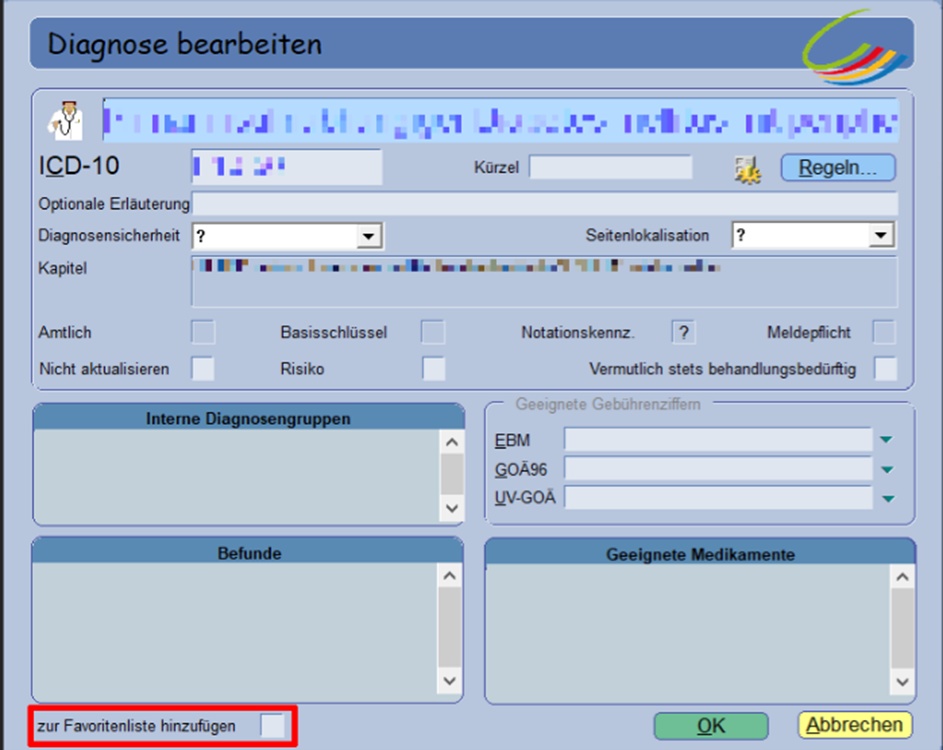
Um in der [Eigenen Liste – Diagnosen] einen besseren Überblick zu behalten, welche Diagnosen schon auf Ihrer Favoritenliste stehen, können Sie sich über einen rechten Mausklick auf die Spaltenüberschrift die neue Spalte [Favoritenliste] einblenden lassen.

4
Neues aus der CGM-Welt!
4.1 Wichtige Information zu Ihrer aktuellen Kommunikation mit dem Krankenhaus über das Zuweiserportal „CGM JESAJANET“
Wir möchten Sie darauf hinweisen, dass die Wartung sowie die Funktion des Zuweiserportals CGM JESAJANET in den Krankenhäusern, die dieses bisher genutzt haben, zeitnah eingestellt wird. Folglich steht diese Funktion auch in Ihrem CGM TURBOMED nicht mehr zur Verfügung. Mit Einspielen des Updates 22.4.1 wird daher das Zuweiserportal CGM JESAJANET deaktiviert.

Dadurch entfällt folgender Menüpunkt: [Patientenmenü/ Serviceportale] sowie das dazugehörige Schnellaufruf-Symbol:  .
.
Sollten Sie Anmerkungen oder Fragen zu diesem Thema haben, schreiben Sie uns gerne an hotline.turbomed@cgm.com.
4.2 Informationen rund um die Telematikinfrastruktur in Ihrer Praxis
4.2.1 Erweiterung des Hinweises und des Bestellprozesses für ablaufende Zertifikate in TI-Komponenten
Die Zertifikate in den Komponenten (Konnektor, gSMC-KT, SMC-B, eHBA) der Telematikinfrastruktur (TI) sind mit einem Ablaufdatum versehen. TI-Komponenten mit einem abgelaufenen Zertifikat müssen gemäß dem Beschluss der Vertreterversammlung der gematik gegen neue Komponenten getauscht werden.
Sollte eine Ihrer Komponenten in Kürze von einem Zertifikatsablauf betroffen sein, werden Ihnen in Abhängigkeit vom ersten Zertifikatsablauf folgende Hinweise angezeigt:
Erster Zertifikatsablauf in weniger als 12 Monaten:
.png?revision=3)
Erster Zertifikatsablauf in weniger als 6 Monaten:
.png?revision=3)
Erster Zertifikatsablauf in weniger als 4 Monaten:
.png?revision=3)
Mit einem Klick auf die Schaltfläche [ZERTIFIKATSABLAUF PRÜFEN] werden Sie auf die TI-Hardwaretausch-Webseite des CGM Connectivity-Webshops weitergeleitet, auf der nach Eingabe der Kundennummer und Postleitzahl die betroffenen Komponenten aufgelistet und zur Nachbestellung angeboten werden. Um Ihnen eine vollständige Übersicht zu den vom Zertifikatsablauf betroffenen TI-Komponenten anzuzeigen, werden automatisch Informationen zu den von Ihnen genutzten Komponenten an den CGM Connectivity-Webshop übertragen.
Zu folgenden Komponenten werden die jeweilige Seriennummer, das Ablaufdatum des Zertifikats und ggf. der Hersteller übertragen:
-
Konnektor
-
SMC-B
-
gSMC-KT
-
eHBA
Wichtige Telefonnummern und Websites für TI-Anwendende:
| Hinweise bei eingeschränkter TI-Verbindung: | www.cgm.com/ti-radar |
| Update- und Upgradeinfos sowie Services: | www.cgm.com/ti-support |
| Relevante Hintergrundinformationen zur TI: | www.cgm.com/ti-newsletter |
| Informationen zu ablaufenden Zertifikaten (Hardwaretausch): | www.cgm.com/ti-erneuern |
| Prüfmodul Zertifikatsabläufe und Online-Bestellung: | www.meine-ti.de/ti-erneuern |
| Telefon TI-Beratung (Vertrieb): | 0800 - 533 28 29 |
| Telefon TI-Support (Technik): | 0800 - 551 551 2 |
4.2.2 TI-Fachanwendung: ePA 2.0
Mit diesem Update haben Sie die Möglichkeit, die ePA (elektronische Patientenakte) der Stufe 1.0 auf die aktualisierte Stufe 2.0 anzuheben.
Mit ePA 2.0 wurde ein erweitertes Berechtigungsmanagement in die ePA-Nutzung eingeführt. Zudem wurde die Nutzung standardisierter Dokumente (Impfausweis, Mutterpass, Kinderuntersuchungsheft, Zahnbonusheft) ausgeweitet. Aufgrund existierender Einschränkungen wird derzeit jedoch nur der Impfausweis als standardisiertes Dokument von Ihrem CGM TURBOMED unterstützt.
Weitere Details zur ePA 2.0 können auf der Seite der gematik eingesehen werden: Elektronische Patientenakte - ePA: gematik Fachportal
Voraussetzungen und Randbedingungen:
-
Alle von Ihnen genutzten Konnektoren müssen die Version PTV5 nutzen. Andernfalls wird lediglich ePA Stufe 1.0 von den Konnektoren unterstützt.
-
Es ist nur möglich, gesamtheitlich auf ePA Stufe 2.0 zu wechseln. Ein Mischbetrieb zwischen ePA Stufe 1.0 und ePA Stufe 2.0 ist nicht möglich. Ein Zugriff auf ePA geringerer Stufe wird durch eine Abwärtskompatibilität gewährleistet.
4.3 CLICKDOCpro
4.3.1 Single Sign-On
Zeit sparen und DSGVO-konform arbeiten – kein separates Einloggen beim Öffnen von CLICKDOCpro aus CGM TURBOMED mehr erforderlich
Mit der neuen Funktion des sogenannten „Single Sign-On“ sparen Sie sich das separate Anmelden in CLICKDOCpro, sofern Sie in CGM TURBOMED angemeldet sind und darüber den Kalender aufrufen. Dies ist nicht nur zeitsparend, sondern ermöglicht auch das schnelle, DSGVO-konforme Wechseln zwischen den einzelnen Anwendenden in CGM TURBOMED UND CLICKDOCpro. Wichtig ist hierbei, dass es für jedes Benutzerkonto in CGM TURBOMED ein entsprechendes Nutzerkonto in CLICKDOCpro geben muss.
Um die Single Sign-On-Funktion in CLICKDOCpro nutzen zu können, müssen Sie sich einmalig aus Ihrem CGM TURBOMED in CLICKDOCpro anmelden, damit eine Zuordnung der beiden Benutzerkonten stattfindet.
Sobald diese erfolgt ist, ist der Single Sign-On erfolgreich für den Benutzer eingerichtet. Beim nächsten Anmeldevorgang werden keine Passwortdaten mehr gebraucht.
In der Benutzerverwaltung kann der CLICKDOCpro Single Sign-On auch zurückgesetzt oder deaktiviert werden.
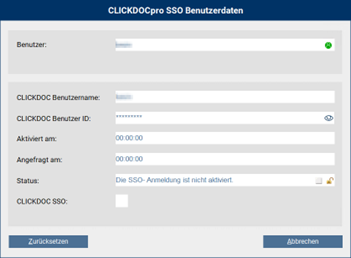
Zusätzlich zu der Single Sign-On-Funktion können Sie in Ihrem CGM TURBOMED erweiterte Einstellungen zu der neuen Funktion vornehmen. Zu den erweiterten Einstellungen zählen:
-
CLICKDOCpro startet automatisch, sobald Sie sich im AIS angemeldet haben
-
Zurücksetzen der Single Sign-On-Option für einzelne Mitarbeitende
-
Deaktivieren der Single Sign-On-Option für einzelne Mitarbeitende
4.3.3 CLICKDOC E-REZEPT: Folgerezeptanfragen
Mit dem letzten Quartalsupdate haben wir Ihnen bereits die CLICKDOC E-REZEPT-Funktionalität ausgeliefert, mit der Sie die Möglichkeit haben, Ihren Patientinnen und Patienten E-Rezepte direkt in deren CLICKDOC App zu schicken.
Mit diesem Update erweitern wir das CLICKDOC E-REZEPT und schaffen einen weiteren Mehrwert für Sie und Ihre Patientinnen und Patienten.
Telefonische Rezeptanfragen können der Vergangenheit angehören!
Ihre Patientinnen und Patienten können zukünftig Folgerezepte ganz bequem aus der CLICKDOC App heraus anfragen, was speziell für chronisch erkrankte Personen attraktiv ist.
Für Sie bietet dies den entscheidenden Vorteil, dass ein Großteil der telefonischen Rezeptanfragen wegfällt und die so gewonnene Zeit anderweitig genutzt werden kann. Die Anfragen können flexibel bearbeitet werden, wann es der Praxis-Alltag erlaubt!
-
Damit ein Folgerezept vom Patienten angefordert werden kann, muss dieses Rezept ein Dauermedikament sein und zunächst einmal über ein CLICKDOC E-Rezept ausgestellt werden.
-
Zusätzlich muss in dem Verordnungsprozess das Feld [CD FR] ausgewählt sein.

-
Wenn der Patient einen CLICKDOC Account besitzt, kann er nun für sich freigeschaltete Medikamente nachbestellen.
-
Angeforderte Folgerezepte finden Sie unter [Kommunikation/ eServices/ onlineRezeptbestellung]
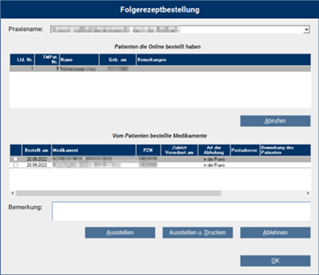
-
Angefragte Medikamente können hier abgelehnt oder ausgestellt werden. Bei einer Ablehnung wird der Patient mit der Bitte um Kontaktaufnahme benachrichtigt.
-
Wenn ein Folgerezept über [Ausstellen] ausgewählt wird, wird die [F8] aufgerufen und der normale Verordnungsverlauf kann durchgeführt werden.
Es liegt in Ihrer Hand!
Kein Rezept wird automatisch in die CLICKDOC App Ihrer Patientinnen oder Patienten geschickt. Am Ende entscheiden immer Sie!
Jetzt registrieren!
Sie haben noch keinen kostenlosen CGM LIFE-Account? Dann richten Sie ihn ein und schalten zusammen mit der CLICKDOC E-REZEPT-Funktionalität auch das FOLGEREZEPT frei.
4.4 Digitalisierung von Muster 2 – Aktualisierung der Verordnung von Krankenhausbehandlung (AOK PLUS)
Die bestehende Funktion zur digitalen Verschreibung und Versendung von Krankenhausbehandlungen wurde optimiert, um den Aufwand mit diesen Verordnungsfällen zu reduzieren, die Behandlung der Patientinnen und Patienten zu beschleunigen, sowie gleichzeitig den Anforderungen des gemeinsamen Bundesauschusses besser zu entsprechen.
Die größte Änderung besteht in der verpflichtenden Angabe von ICD-10-GM-Codes im Falle der digitalen Versendung. Diese ist bereits gesetzlich verpflichtend und führt somit zu weniger Korrekturaufwänden in den Praxen (siehe Krankenhauseinweisungs-Richtlinie/KE-RL §6, Abs. 3 des gb-a: „Diagnosen […] entsprechend der Bestimmungen des §295 SGB V“, Abs. 1, Satz 2). Eine flächendeckende Pflichtangabe im strukturierten ICD-10-GM-Format auch für nicht digital versendete Verordnungen ist noch in rechtlicher Klärung.
Des Weiteren wurde der Versand über KIM angepasst, damit Sie als CGM TURBOMED-Nutzende den Status der Versendung besser nachvollziehen können.
4.5 eKrabe – eKrankenbeförderung für AOK NordWest-versicherte Patientinnen und Patienten
Für AOK Nordwest-versicherte Patientinnen und Patienten bietet sich fortan die Möglichkeit, die Verordnung von Krankenbeförderung (Muster 4) direkt aus dem Arztinformationssystem über die Telematikinfrastruktur an die AOK NordWest zu senden. Durch diesen sicheren, digitalen Versand (ähnlich der eAU) wird der Zeitraum bis zur Genehmigung erheblich verkürzt. Zudem ersparen sich Patientinnen und Patienten den mühsamen Gang zur Post, um die Papierverordnung an die Krankenkasse zu versenden.
Für Ihre Patientinnen und Patienten ändert sich der restliche Ablauf kaum. Die Genehmigung der AOK NordWest wird zumindest derzeit weiterhin auf dem Postweg an die Patientin/ den Patienten zugestellt. Bitte händigen Sie Ihren Patientinnen und Patienten auch wie gewohnt die gedruckte Papierverordnung aus. Diese muss zwar nicht mehr zur Genehmigung bei der AOK NordWest eingereicht werden, dient aber dennoch zur Vorlage beim Fahrdienstleister.
4.5.1 Ablauf
Sobald Sie das Muster 4 zum ersten Mal für eine/n AOK NordWest-Versicherte/n in Ihrem System aufrufen, erhalten Sie einen Hinweis, der für Sie noch einmal die wichtigsten Punkte des elektronischen Versands zusammenfasst. Diesen Hinweis können Sie bei Bedarf für die Zukunft deaktivieren, indem Sie das entsprechende Kontrollkästchen aktivieren.

Anschließend können Sie Ihre Patientinnen und Patienten um die mündliche Einwilligung zum digitalen Versand der Daten an die AOK NordWest bitten. Eine schriftliche Einwilligung ist nicht notwendig. Die Einwilligung erfassen Sie folgendermaßen:
-
Rufen Sie die Krankenbeförderung auf und füllen Sie folgende Felder aus:
-
Hinfahrt oder Rückfahrt
-
Grund der Beförderung
-
Behandlungsstätte (Name, Ort)
-
Art und Ausstattung der Beförderung
-
Drucken Sie die Krankenbeförderung über die Schaltfläche [Direkt drucken] oder die Tastenkombination [STRG+D].

Nachdem Sie das Muster 4 ausgefüllt und mit eHBA signiert haben, erfolgt der Versand an die AOK NordWest mit Auslösen der Druckfunktion. Die Patienten-Einwilligung sowie der Status des Versands werden automatisch in der Karteikarte der jeweiligen Patientin/ des jeweiligen Patienten erfasst.
Die Einwilligung zum Datenversand ist für die Dauer von 540 Tagen gültig, kann jedoch jederzeit widerrufen werden. Dazu rufen Sie bitte die individuellen Patienteneinstellungen auf. Aufruf über folgenden Menüpunkt [Verwalten/ Verwaltung der Patienten-Einwilligung für elektronische Muster].

Um die Funktion eKrankenbeförderung zu deaktivieren, rufen Sie bitte die Einstellungen auf.

4.6 Aktualisierung des Anforderungskataloges für Heilmittel (Version 2.5)
Im Rahmen der Aktualisierung des Anforderungskatalogs für die Verordnung von Heilmitteln nach § 73 SGB V wurden einige Verschreibungen bestimmter Diagnosegruppen auf spezifische ICD-10-Codes begrenzt. Ihr CGM TURBOMED weist sie zukünftig darauf hin, wenn dies bei der ausgewählten Diagnosegruppe der Fall ist. Die Details sind der Heilmittelstammdatei zu entnehmen und unterliegen ggf. weiteren Anpassungen in den kommenden Quartalen.
Außerdem wurden folgende Änderungen vorgenommen:
-
Die Diagnosegruppen in der Podologie wurden erweitert und orientierende Behandlungsmengen aufgehoben.
-
Die Diagnosegruppen DN, NF und QF sind nun von orientierenden Behandlungsmengen befreit.
-
Sie sind bei den Diagnosegruppen UI1 und UI2 nur noch bei wöchentlichen Behandlungen an Frequenzempfehlungen gebunden.
-
Für den Heilmittelbereich „Ernährungstherapie“ entfallen die orientierenden Behandlungsfrequenzen komplett.
4.7 Impfstoff „Valneva“ - Keine Zertifikatsausstellung möglich
Wir möchten Sie darauf hinweisen, dass für Corona-Schutzimpfungen mit dem neu zugelassenen Impfstoff „Valneva“ derzeit keine Impfzertifikate ausgestellt werden können. Grund dafür ist, dass wir noch auf die nötigen Datensätze zur Ausstellung der Zertifikate warten.
4.8 CGM ASSIST-Meldungen
4.8.1 BARMER: Wirtschaftliche Verordnung von Lenalidomid
Zur Behandlung von Patienten mit multiplem Myelom, myelodysplastischem Syndrom, Mantelzell-Lymphom und follikulärem Lymphom steht mit dem Wirkstoff Lenalidomid eine orale Therapieoption zur Verfügung.
Mit dem Markteintritt von Lenalidomid-Generika und mit Inkrafttreten der 20. AMVV-Änderungsverordnung (Verordnung zur Änderung der Arzneimittelverschreibungsverordnung) kann eine wirtschaftliche Arzneimittel-Verschreibung im Sinne des AVWG (Arzneimittelversorgungs-Wirtschaftlichkeitsgesetz) durch den Einsatz generischer Alternativen erreicht werden.
Mit dem aktuellen Update informiert Sie eine CGM ASSIST-Meldung direkt im Patientenkontext über die Verfügbarkeit von Generika. Voraussetzung dafür ist, dass es sich um eine/n BARMER-Versicherte/n handelt, die PZN des Originalpräparats eingegeben wurde und [aut idem] im T-Rezept angekreuzt wurde.

Mit einem Klick auf den Textlink [Informationsschreiben: Generikaüberblick] erhalten Sie weitere Informationen der BARMER zu den Präparaten auf dem Markt.
Durch Aktivieren des Kontrollkästchens [Diese Nachricht nicht mehr anzeigen] links unten, wird diese Nachricht nicht mehr angezeigt. Sollten Sie das Kontrollkästchen nicht aktivieren, sondern das Fenster lediglich schließen, wird der Hinweis bei den angeführten Voraussetzungen erneut erscheinen.
Eine komplette Deaktivierung des Hinweises zu Lenalidomid ist über die CGM ASSIST-Einstellungen möglich.
Nähere Informationen zur Verschreibung von Lenalidomid-Generika erhalten Sie auf der BfArM-Webseite: BfArM - FAQ - Ausfüllen und Einlösung eines T-Rezepts.
4.8.2 Hinweis auf Teilnahmemöglichkeit an CKD-Forschungsprojekt
Von einer chronischen Nierenerkrankung (CKD) spricht man, wenn die Nieren länger als drei Monate eingeschränkt arbeiten oder dauerhaft geschädigt sind. Der chronischen Funktionseinschränkung, die vor allem ältere Menschen betrifft, liegen vielfältige Risikofaktoren zugrunde. Zu den häufigsten Ursachen zählen Diabetes mellitus, Hypertonie und kardiovaskuläre Vorerkrankungen. Im Anfangsstadium verursacht die nachlassende Nierenfunktion zunächst keine Beschwerden und fällt aus diesem Grund häufig erst auf, wenn es durch Folgeerkrankungen zu Beschwerden kommt.
Dieser CGM ASSIST-Hinweis bietet Ihnen die Möglichkeit, sich über die Teilnahme an einem Forschungsprojekt in dieser Indikation zu informieren.
Über die Schaltfläche [Info und Anmeldung] gelangen Sie auf eine entsprechende Übersichtsseite in Ihrer PRAXISWELT; dies erfordert einen Internet-Zugang.

Mit Aktivieren des Kontrollkästchens [Diese Nachricht nicht mehr anzeigen] wird die Benachrichtigung deaktiviert. Ein Reaktivieren ist in den CGM ASSIST-Einstellungen möglich.
4.9 Kundenumfrage zur elektronischen Arbeitsunfähigkeitsbescheinigung (kurz: eAU) – FAQ
Im August 2022 wurde eine Kundenumfrage unter allen CGM TURBOMED-Nutzerinnen und -Nutzern versendet. Hier wurden Ihre bisherigen Erfahrungen und Eindrücke im Zusammenhang mit der Ausstellung der eAU erfragt. Außerdem konnten Sie hier vermerken, wo Sie sich mehr Unterstützung wünschen. Wir danken Ihnen vielmals für Ihre rege Teilnahme hieran.
Wir haben uns Ihr Feedback angesehen und analysiert und möchten Ihnen heute erste Rückmeldungen dazu geben.
Ihren Wünschen zur Performance-Optimierung, Behebung von Signaturproblemen und Anpassung des Postfachs nehmen wir uns gerne an und werden diese schnellstmöglich umsetzen.
Wir möchten Sie außerdem noch einmal auf die Möglichkeit der Komfortsignatur mittels des eHBA hinweisen. Beim Stapelversand, auch Komfortsignatur genannt, können Sie im Vergleich zur Einzelsignatur mit SMC-B eine Vielzahl an eAUs gleichzeitig elektronisch signieren und an die Krankenkasse versenden.
4.9.1 Kann ich die eAU auch horizontal ausdrucken und wenn ja, wo kann ich das einstellen?
Ja, jedoch wird aus dem hinterlegten Stylesheet immer ein vertikaler Ausdruck erstellt, welcher nicht gedreht wird. Somit werden die Dokumente immer Hochkant ausgegeben, auch wenn das Papierformat quer eingestellt wird.
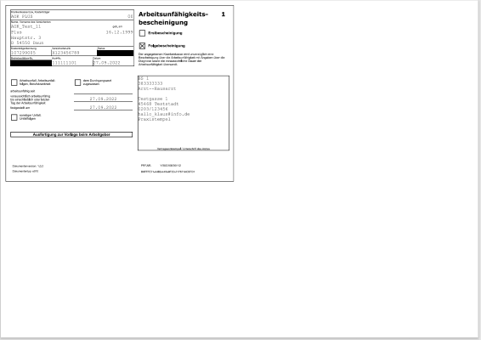

Über die Druckeinstellung des Druckers kann die Ausrichtung des Papierformates geändert werden.



4.9.2 Kann ich die eAU auch auf DIN A5 ausdrucken und wenn ja, wo kann ich das einstellen?
Ein Ausdruck auf DIN A5-Papier ist möglich. Über die Druckeinstellung des ausgewählten Druckers kann die Papiergröße geändert werden.

4.9.3 Wie kann ich die eAU an verschiedenen Druckern ausdrucken (z.B. Druckbefehl vom Sprechzimmer an den Drucker an der Rezeption)?
Für jede Station kann separat eine Druckerzuordnung gewählt werden. Es können alle Drucker ausgewählt und hinterlegt werden, welche auch an dieser Arbeitsstation hinzugefügt sind (auch Netzwerkdrucker).
Rufen Sie im Formular die Einstellungen auf [Strg+E] und wählen Sie im Reiter [Ausdruck] den entsprechenden Drucker aus.


Sollte keine Druckerzuweisung erfolgen, so werden stets der in Windows als Standard festgelegte Drucker und dessen Druckeinstellungen genutzt.
Diese Liste ergibt sich aus den in Windows hinterlegten Druckern.
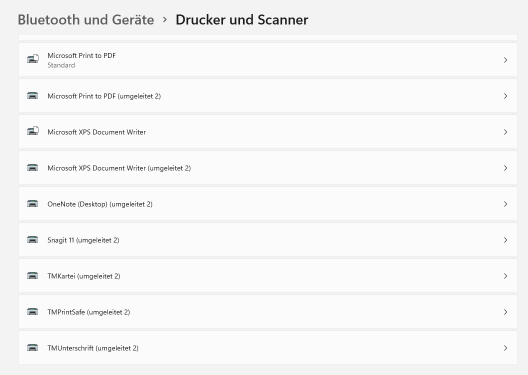
Oder es wird der Zentrale Druck, also der Druckmanager in CGM TURBOMED [Strg+R] verwendet und an der entsprechenden Station ausgedruckt.

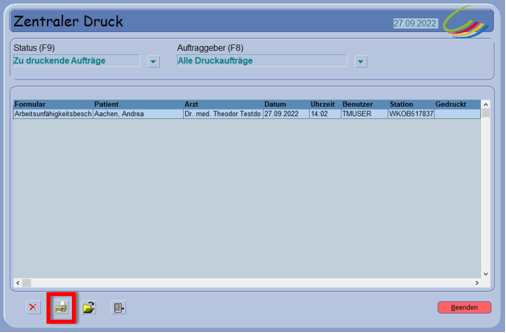
4.9.4 Wie kann ich die Suchfilter in meinem eMustercenter anpassen?
Es gibt nur die festgelegten Suchfilter, welche durch Anklicken angewählt oder abgewählt werden können.

Standardmäßig sind alle Filter ausgewählt. Über den Filter [Alle] können schnell alle Filter ab- oder wieder angewählt werden.


Des Weiteren besteht die Möglichkeit, über die Eingabe eines Suchbegriffes die Auswahl der gezeigten eAUs einzugrenzen.

4.9.5 Warum fehlt die Datumsangabe ,,AU seit“ beim Ausdruck einer eAU-Folgebescheinigung?
Die KBV hat dazu eine Vorgabe in ihrer technischen Spezifikation vorgegeben: im Ausdruck der eAU darf das Feld ,,AU seit“ nicht befüllt sein. Dies haben wir spezifikationskonform umgesetzt.
5
Anhang
5.1
Hilfreiche Präparate-Informationen
Mit diesem Update stellen wir Ihnen wieder wichtige, patientennahe Präparat-Informationen zur Verfügung. Damit Sie diese umfassend nutzen können, finden Sie im Folgenden Erläuterungen, wie Sie unsere Zusatzfunktionen in Ihrem täglichen Arbeitsablauf unterstützen:
Patienteninformationen: Deutsch, Türkisch, Russisch 


Die Patienteninfo ist ein toller Zusatznutzen für Arzt und Patienten!
Nicht nur die Diagnose, auch die gewählte Therapie ist oft erklärungsbedürftig. Schriftliche Patienteninformationen stellen sicher, dass die Patienten die gegebenen Informationen zu Hause nochmals in Ruhe nachlesen können. Bei ausgewählten Präparaten erhalten die Ärzte deshalb zum Zeitpunkt der Medikamentenauswahl die Information, dass zu diesem Präparat Patienteninformationen verfügbar sind. Da Ärzte international heilen, weisen Landesflaggen darauf hin, in welchen Sprachen die Patienteninformationen verfügbar sind. Diese können direkt im Patientengespräch aufgerufen, ausgedruckt und ausgehändigt werden.
Im Quartal 4/2022 wurden keine neuen Patienteninformationen für Präparate hinterlegt, daher hier noch einmal die Patienteninformationen für Quartal 3/2022 :
|
Hersteller |
Präparat |
PZN |
|
Repha GmbH |
Nortase |
02496330 / 01953699 / 01953707 04944086 / 02756251 / 00697343 06612810 / 00697337 |
6
CGM TURBOMED Punkt für Punkt Update-Checkliste
Update-Checkliste
Installieren Sie das Update unabhängig vom verwendeten Installationsmedium entweder mit der heruntergeladenen Installationsdatei oder von der DVD zuerst an Ihrem Server (sofern vorhanden). Wenn bei Ihnen das selbst startende Update über den Server eingerichtet ist (Funktion NetSetup), dann müssen Sie das Update anhand der Checkliste nur am Server installieren. Ihre Arbeitsstationen im Netzwerk laden und starten das Update dann beim ersten Start von CGM TURBOMED eigenständig von Ihrem Server.
 WICHTIG:
WICHTIG:

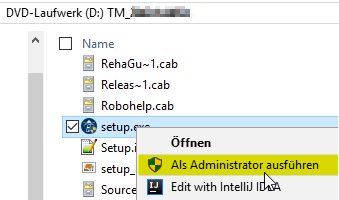
Achten Sie bitte unbedingt darauf, dass Sie das CGM TURBOMED-Updateimmermit Administratorrechten starten, da diese Rechte zwingend benötigt werden! Um das Update mit Administratorrechten zu starten, klicken Sie mit einem rechten Mausklick auf die [setup.exe] und klicken dann auf [Als Administrator ausführen].
Auch der erste Start von CGM TURBOMEDnach dem Update muss mit Administratorrechten durchgeführt werden.
Hat Ihr Hardware-Betreuer für Sie eine andere individuelle Update-Routine eingerichtet, so gehen Sie anhand der dafür erstellten Anleitung vor.
☐ Es muss mindestens die CGM TURBOMED-Version 17.1.1 (2017) installiert sein.
☐ Starten Sie die Updateinstallation nicht während oder kurz vor der Sprechstunde.
☐ Führen Sie eine Datensicherung oder Datenspiegelung durch und prüfen Sie diese.
☐ Führen Sie das CGM TURBOMED Checkup-Tool aus. Die aktuellste Version finden Sie auf unserer Service-Homepage unter service.turbomed.de im Reiter [Dokumentation/ Tipps & Hilfen] oder direkt auf der Update-DVD im Ordner [Extras/ Checkup-Tool].
☐ Beenden Sie CGM TURBOMED an allen Stationen.
☐ Beenden Sie Microsoft Word und andere Programme an allen Stationen.
☐ Starten Sie den Server und die jeweiligen Stationen vor deren Installation neu, um sicherzugehen, dass keine Prozesse den Installationsprozess behindern.
☐ Stellen Sie sicher, dass Sie als Administrator angemeldet sind.
☐ Deaktivieren Sie vorhandene Virenscanner vorübergehend an allen Stationen.
Nur bei Verwendung des Onlineupdates:
☐ Laden Sie das CGM TURBOMED-Update von unserer Service-Homepage service.turbomed.de oder über unser modernes Update-Management-Tool [CGM SMART UPDATE] herunter. Weitere Informationen zum CGM SMART UPDATE finden Sie auf unserer Service-Homepage unter service.turbomed.de im Bereich [Dokumentation/ Tipps & Hilfen] oder direkt in der CGM TURBOMED Gebrauchsanweisung [F1] im Kapitel [CGM SMART UPDATE].
☐ Führen Sie die Installationsdatei unter Administratorrechten aus (siehe [WICHTIG] auf der vorherigen Seite).
☐ Folgen Sie den Hinweisen, die Ihnen während des Installationsvorgangs angezeigt werden. Bestätigen Sie alle Updatedialoge mit den Buttons [Ja], [Weiter] oder [Installieren] soweit angezeigt und schließen Sie die Installation mit [Fertigstellen] ab.
Nur bei Verwendung der Update-DVD:
☐ Legen Sie die Update-DVD in das DVD-Laufwerk ein.
☐ Um einen sicheren Installationsprozess zu gewährleisten, empfehlen wir die Installation nicht direkt von der DVD, sondern von der Festplatte aus durchzuführen. Kopieren Sie dazu die Update-DVD mit dem mitgelieferten Tool [CopyDVD] auf Ihre Festplatte. Dieses finden Sie im Ordner [CopyDVD] direkt auf der Update-DVD. Der Aufruf des Tools [CopyDVD] erfolgt über das [Windows-Startmenü/ CopyDVD/ CopyDVD starten]. Der lokale Standard-Ablagepfad der Daten wird im Tool [CopyDVD] angezeigt. Rufen Sie anschließend die [setup.exe] mit Administratorrechten von der Festplatte aus auf (s. [WICHTIG] auf der vorherigen Seite).
☐ Folgen Sie den Hinweisen, die Ihnen während des Installationsvorgangs angezeigt werden. Bestätigen Sie alle Updatedialoge mit den Buttons [Installieren], [Ja] oder [Weiter] soweit angezeigt und schließen Sie die Installation mit [Fertigstellen] ab.
Für alle Installationsarten:
| ☐ Die Setup-Routine startet mit der Prüfung der zusätzlichen Laufzeitkomponenten und zeigt Ihnen ggf. bei unzureichendem oder nicht aktuellem Stand ein Fenster mit weiteren, zum Betrieb von CGM TURBOMED nötigen Komponenten(updates) an. Dieses Fenster bestätigen Sie bitte einfach mit dem Button [Installieren] und warten das Ende dieser Installationen ab. |

|
| ☐ Fortgeführt wird das Update mit dem[CGM TURBOMED Setup-Check]. Klicken Sie, nachdem Sie die Informationen gelesen haben und die Installationsvoraussetzungen erfüllt sind, auf den Button [Ja]. Sind die Installations-voraussetzungen nicht erfüllt, wählen Sie den Button [Nein] und der Installationsvorgang wird abgebrochen. |

|
| ☐ Im darauffolgenden Fenster werden Ihnen die [Wichtige Hinweise zum CGM TURBOMED-Update] angezeigt. Nachdem Sie die Hinweise gelesen haben, bestätigen Sie diese bitte mit dem Button [Weiter]. |

|
| ☐ Um sicherzustellen, dass die korrekte Installation von CGM TURBOMED aktualisiert wird, erlaubt das Update im nächsten Fenster das Ändern des Installationsverzeichnisses. Im Regelfall sollte dieses jedoch bereits korrekt sein, so dass Sie die Pfadangabe mit einem Klick auf den Button [Weiter] bestätigen können. |

|
|
☐ Im nächsten Schritt haben Sie die Möglichkeit zwischen ☒ [Programm aktualisieren], ☐ [Programm ändern] oder ☐ [Programm reparieren] zu wählen. Die Option [Programm aktualisieren] wird hier standardmäßig vorgeschlagen. Bitte bestätigen Sie diese Einstellung mit dem Klick auf den Button [Weiter]. |

|
| ☐ Anschließend wird Ihnen die [Lizenzvereinbarung] angezeigt. Haben Sie diese gelesen und sind damit einverstanden, bestätigen Sie dies bitte durch Betätigen des Buttons [Weiter]. |

|
| ☐ Sind Sie nun bereit das Praxisprogramm zu aktualisieren, wählen Sie bitte auf dem sich daraufhin öffnenden Dialog [Bereit das Programm zu aktualisieren] den Button [Installieren]. |

|
| ☐ Das ipC3®-Update startet als Erstes. Anschließend beginnt die CGM TURBOMED-Installation eigen-ständig und läuft selbständig bis zur vollständigen Aktualisierung aller notwendigen Programmteile durch. Kommt es in seltenen Fällen zu Zugriffs-problemen, wird eine der folgenden Meldungen [Fehler beim Überschreiben] angezeigt. In nahezu allen Fällen können Sie jedoch durch Betätigung des Buttons [Wiederholen] das Überschreiben erfolgreich durchführen. |

|
| ☐ Am Ende der erfolgreichen Updateinstallation wird Ihnen ein Hinweisfenster angezeigt, auf dem Sie darauf hingewiesen werden, dass der erste Start von CGM TURBOMED nach dem Update als Administrator erfolgen muss. Haben Sie den Hinweis gelesen, bestätigen Sie dies, indem Sie ein Häkchen in das Kästchen setzen. Erst dann wird der Button [Fertig stellen] aktiv und Sie können das Fenster über diesen Button schließen. |

|
 WICHTIG:
WICHTIG:

-
Der erste Start von CGM TURBOMEDnach dem Update muss mit Administratorrechten durchgeführt werden (s. Kapitel [CGM TURBOMED Punkt für Punkt Update-Checkliste] hier unter [WICHTIG].
Erster Start von CGM TURBOMED nach der Installation des Updates:
☐ Starten Sie nach erfolgreichem Installieren des Updates Ihr CGM TURBOMED manuell als Administrator. Wie Sie CGM TURBOMED mit Administratorrechten starten, lesen Sie am Anfang dieses Kapitels [CGM TURBOMED Punkt für Punkt Update-Checkliste] unter [WICHTIG].

☐ Bitte lassen Sie das Programm alle ggf. notwendigen Datenbankkonvertierungen durchführen, indem Sie die in diesem Fall erscheinende Abfrage mit dem Button [Ja] bestätigen.
 WICHTIG:
WICHTIG:

-
Erst nach dem Abschluss aller notwendigen Datenbankkonvertierungen ist der Updateprozess vollständig abgeschlossen!
☐ Starten Sie auch den Server nach der Installation des Updates und einem ersten Start von
CGM TURBOMED mit Administratorrechten neu.
☐ Beim [NetSetup*] muss der erste Start an den Clients ebenfalls als Administrator erfolgen.
☐ Direkt nach dem Update empfehlen wir einen Neustart des Servers und aller Arbeitsplätze, um alle Üblichen Prozesse und Dienste wieder zu starten.
Bei Fragen, Anregungen oder Schwierigkeiten steht Ihnen unsere Hotline selbstverständlich telefonisch unter der Nummer +49 (0) 261 8000-2345 zur Verfügung. Die Servicezeiten finden Sie auf der folgenden Seite.
*Das [NetSetup] ist ein Installationsverzeichnis, mit dem über das Netzwerk Installationen von CGM TURBOMED zur Verfügung gestellt werden. Für CGM TURBOMED bedeutet das, dass die Installation des Updates am Server über die Setup.exe manuell angestoßen werden muss. Die Arbeitsstationen beziehen Ihre Updateinhalte nach finaler Installation automatisch vom Praxisserver.
7
Das Hilfe-System von CGM TURBOMED
7.1
Hinweise zur Nomenklatur in diesem Dokument
Um einzelne Steuer- oder Anzeigeelemente sowie Eingabetexte in diesem Dokument so zu kennzeichnen, dass sie sowohl bei der Anzeige auf Ihrem Monitor als auch bei einem Schwarz-Weiß-Ausdruck gut zu identifizieren sind, wird auf eine eindeutige Formatierung des erklärenden Textes zurückgegriffen, die folgenden Formatierungsregeln unterliegt:
-
[alle Steuer- oder Anzeigeelemente sowie Eingabetexte, Pfadangaben, Aufrufpfade, Hyperlinks und andere Verlinkungen in eckigen Klammern]
-
[Pfadangaben in einer Dateistruktur, sowie Aufrufpfade innerhalb des Programms in blau und in eckigen Klammern]
7.2
CGM TURBOMED Gebrauchsanweisung [F1]
Bei Fragen zur Bedienung von CGM TURBOMED steht Ihnen direkt im Programm eine umfangreiche Gebrauchsanweisung zur Verfügung, die Sie an jeder beliebigen Programmstelle durch Betätigen der Taste [F1] aufrufen können. Diese öffnet sich in demjenigen Kapitel, das dem von Ihnen vor dem Betätigen der Taste [F1] verwendeten CGM TURBOMED-Modul entspricht. Über diesen kontextsensitiven Aufruf der Gebrauchsanweisung hinaus, steht Ihnen selbstverständlich auch eine Suchfunktion zur Verfügung, die Ihnen das Auffinden weiterer Kapitel erleichtert.
7.3
CGM TURBOMED Anwender-Hotline
WIR SIND FÜR SIE DA!
Hotline & Servicezeiten
Telefon: +49 (0) 261 8000‐2345*
Fax: +49 (0) 261 8000‐3345
E-Mail: hotline.turbomed@cgm.com
oder im Internet unter www.cgm.com/turbomed
* Unsere Hotline-Zeiten: Montag bis Freitag von 08:00 bis 19:00 Uhr außer an bundeseinheitlichen Feiertagen.

